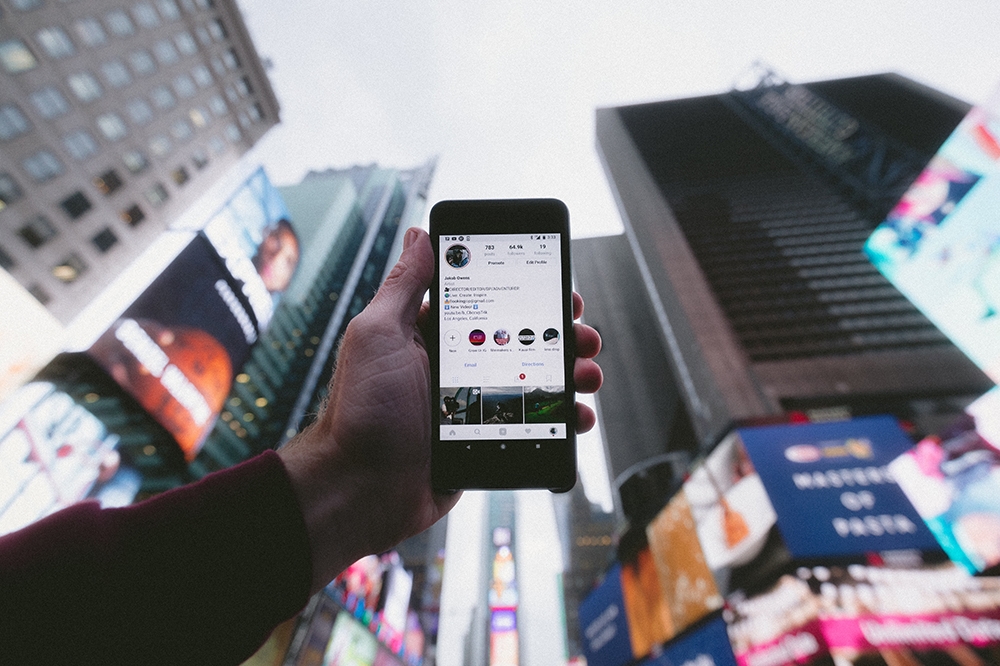USB Çubuğuyla BIOS Nasıl Flash Yapılır
Kısa süre önce, GIGABYTE anakartlarına özel On/Off Charge (On/Off Charge) desteğini etkinleştirmek için bilgisayarımdaki BIOS'u en son sürüme yükseltmek zorunda kaldım. Yıllar boyunca birkaç BIOS'tan daha fazla flash yaptığım için bu çok önemli değil, ancak bunun yapılma şekli, diyelim ki, biraz benzersizdi.
1. Anakart yazılım yardımcı programı veya önyüklenebilir USB?
Çoğu anakartta, bir USB çubuğunda BIOS görüntüsünün okunmasına izin veren bir tür yazılım yardımcı programı bulunur.
Birkaç örnek:
Açık GIGABYTE anakartlar, yerleşik yardımcı program Q-Flash olarak adlandırılır ve önyükleme sırasında klavyenizdeki END tuşuyla erişilebilir.
Açık ASUS anakartlar normalde önyüklemede F2'yi ezebilirsiniz ve bir USB çubuğundan bir BIOS flash görüntüsünü okumak için yardımcı program başlatılmalıdır.
Açık MSI anakartlar, bu biraz açıklama gerektirir ve sadece b.s.'yi göstermeye gider. Bazen bir anakartta bir BIOS'u flaş ettirmek için geçmeniz gerekir.
Tamam, yani MSI için, BIOS flaş saçmalığını halletmek için “saf DOS” ortam dosya sistemine önyüklenebilir bir USB çubuğuna sahip olmanız ve başka hiçbir şeye ihtiyacınız yok. MSI size bir yardımcı program sağlıyor mu? Yapmak saf bir DOS önyüklenebilir USB çubuğu? Bir tane bulamadım. Bu noktada şanssız mısınız? Hayır, bir geçici çözüm var.
Kullanmayı düşündüğünüz USB'yi açın, Unetbootin'i indirin, çalıştırın ve dağıtımı bilerek FreeDOS olarak seçin, şöyle:

..ve önyüklenebilir çubuğunuzu oradan yapın. İndirme işlemi çok küçük olduğu için hızlı olacaktır ve yardımcı program FreeDOS görüntüsünü de hızlı bir şekilde USB çubuğunuza aktaracaktır.
Bitirdiğinizde, önyüklendikten sonra MSI öğelerini çalıştırmak için gereken saf DOS ortamına sahip olan MS-DOS uyumlu bir önyüklenebilir USB çubuğuna sahip olacaksınız. Çubuğun oluşturulması tamamlandıktan sonra, gerekli MSI BIOS dosyalarını kopyalayın ve oradan MSI'ın talimatlarını takip edin - doğru USB bağlantı noktasını kullandığınızı varsayarak, bir an önce ele alınmıştır.
2. Uygun dosya sistemini kullanma
İster bir anakart yazılım yardımcı programı kullanın, ister doğrudan bir USB çubuğundan önyükleme yapın, dosya sistemi BIOS yardımcı programının anlayabileceği bir şey olmalıdır.
Buradaki seçenekleriniz FAT16 ve FAT32'dir. Başka bir şey genellikle işe yaramaz. Bir USB çubuğunu biçimlendirirken Windows'ta kullanılan varsayılan dosya sistemi olan FAT32'yi kullanacağınız büyük olasılıkla doğrudur.
3. Doğru USB bağlantı noktasını seçin
Buradaki genel kuralı takip etmek çok basittir:
Daima doğrudan anakarttan çıkan bir USB bağlantı noktası kullanın.
Bunun anlamı, kasanın ön tarafına bağlı olan USB bağlantı noktalarını veya USB hub'ından olmayan bir bağlantı noktası kullanmayı denerseniz, BIOS'un yanıp sönme amaçları için çalışma şansı yok denecek kadar azdır. Birini kullanmayı denediğinizde, BIOS yardımcı programı onu hiç "görmeyecek".
Ön bağlantı noktalarının ve hub bağlantı noktalarının bu özel durumda çalışmamasının nedeni, bu şekilde önyükleme yaptığınızda etkin olmamalarıdır.
Ek not: Aynısı, USB 3.0 bağlantı noktalarına sahip olanlarınız için de geçerlidir. Bunlar muhtemelen bu şekilde önyükleme yapmayacaktır, bu nedenle 2.0 bağlantı noktalarına bağlı kalın.
4. İyi kullanılmış bir USB çubuğu kullanmayın
Bu sorunla kişisel olarak karşılaştım.
Gerçekten eski bir 512MB Sandisk Cruzer'ım vardı, bu yüzden BIOS görüntüsünü kopyalamak için bunu kullanacağımı düşündüm. Eh, Q-Flash (benim anakartım için GIGABYTE yardımcı programı) bundan hiç hoşlanmadı ve BIOS görüntüsünü çubuktan okumaya çalışırken bir tür dosya bütünlüğü hatası belirtti.
Yan not: GIGABYTE'ın yardımcı programının, bir BIOS görüntüsünü gerçekten kullanmadan önce dosya bütünlüğünü kontrol edecek kadar akıllı olduğuna oldukça minnettardım.
Yeniden başlattım, görüntüyü çok daha yeni bir 4GB Sandisk Cruzer'a kopyaladım, Q-Flash'a geri döndüm ve o sırada her şey sorunsuz geçti. Okuma hatası yok ve resim uygun şekilde uygulandı.
Ek not: Q-Flash yardımcı programının yenisini uygulamadan önce mevcut BIOS görüntüsünü yedeklemenize izin vermesi de oldukça güzel, böylece herhangi bir sorun çıkarsa her zaman eskisine kolayca dönebilirsiniz.
5. BIOS'u Sıfırlayın
Bu, sürecin en kolay kısmıdır. Bugün BIOS'un yanıp sönmesi temelde her zaman olduğu gibi aynı, ancak yapılma şekli anakartın markasına bağlı olarak farklılık gösteriyor.
Bazı BIOS flash yardımcı programları, yeni BIOS görüntünüzün nerede olduğunu otomatik olarak algılar ve onu kullanmak isteyip istemediğinizi sorar. Diğerleri size görüntünün nerede olduğunu soracak, klavye yukarı/aşağı tuşlarıyla gezinmenizi ve bu şekilde bulmanızı isteyecektir (ki bu çok zor olmamalıdır). Ve diğerleri, MSI yardımcı programı gibi, uygulamak için komut satırına uzantılı BIOS görüntü dosyası adının adını doğrudan yazmanızı gerektirir.
Sürecin geri kalanı hemen hemen evrenseldir. Resim uygulanırken size bu büyük nastygram uyarısı “!!! SİSTEMİ YENİDEN BAŞLATMAYIN !!!” BIOS'un yanıp sönmesi gerçekleşirken.
Küçük bir not: Sisteminizi ister dizüstü ister masaüstü olsun, bir UPS'e takmak için bir BIOS'u her başlattığınızda şiddetle tavsiye ederim. Ünitenin tıkladığı yerde bir BIOS flaşı gerçekleşirken güç kaybederseniz, hoşçakalın bilgisayar. UPS'e bağlı olmak bunun olmasını engeller.
Yeni görüntü uygulandıktan sonra her şey yapılır ve yeniden başlatmanız istenir.
Anakart OEM'leri neden BIOS'u güncellemenin birincil yolu olarak hala bir disket kullanıyor?
Şimdiye kadar, bugün hiçbir anakart OEM'inin, BIOS'u flaş etmek için herhangi birine bir disket kullanma talimatı vermeyi düşünmediğini varsayıyorsunuz, ancak hemen hemen herşey bunlardan yapar.
3,5 inç yüksek yoğunluklu disket formatı 1987'de tanıtıldı. Artık kimse disket kullanmıyor ve yıllardır kullanmıyor. Aslında, istesek bile artık işletim sistemlerimiz aracılığıyla yerel olarak önyüklenebilir disketler bile yapamıyoruz.
Anakart OEM'lerinin, çoğumuzun sahip olmadığı 25 yıllık bir depolama teknolojisini kullanmamızı ve sürücümüz olsa bile önyüklenebilir hale getirmemizi söylemesiyle ne alakası var? o (çok daha az medyanın kendisi)?
Bunun için iyi bir açıklama bulmaya çalıştım ama yapamam. Neredeyse tüm anakart OEM'lerinin BIOS'ları flaş etmek için disketler kullanmamızı söylemeye devam etmesi, tamamen aptalca; Bu, özellikle anakartların tümü en az iki USB bağlantı noktasıyla yepyeni gelirken bir disket sürücüyle birlikte gelmediği için geçerlidir.